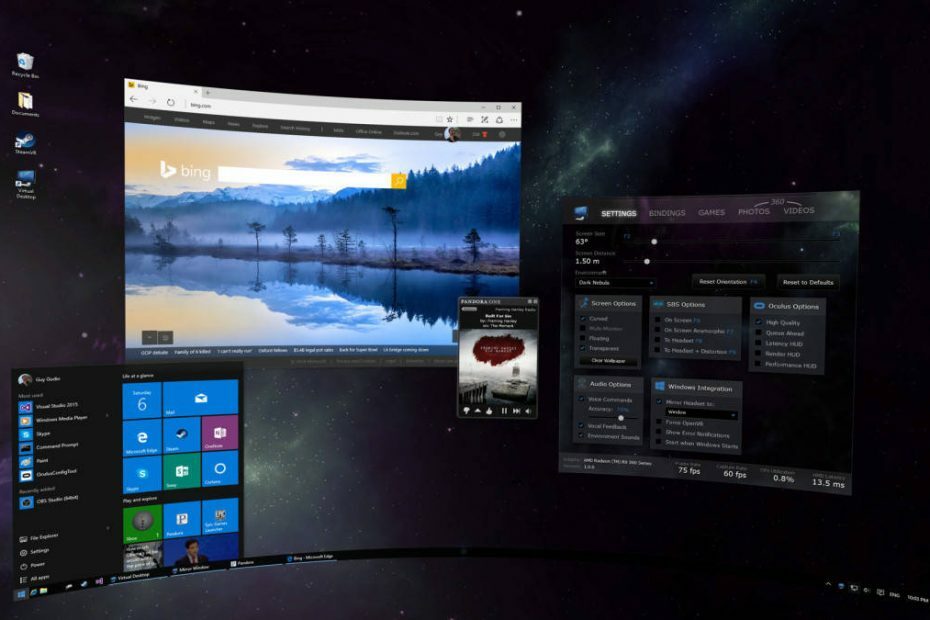Avtor Nithindev
Kako konfigurirati aplikacijo Windows 10 Weather: - Windows ima svojo vremensko aplikacijo. Kot katera koli druga vremenska aplikacija vas tudi ta posodobi s trenutnim vremenskim stanjem. Prednost vremenske aplikacije je v tem, da omogoča zelo enostavno poznavanje vremena doma in drugih najljubših lokacij. Čeprav vremenska aplikacija Windows ne ponuja veliko funkcij, izpolnjuje osnovne zahteve. Hkrati posodablja vreme vaše domače lokacije in vaših najljubših lokacij. Iz tega članka lahko izveste, kako konfigurirati vremensko aplikacijo v sistemu Windows 10.
Nastavite svojo lokacijo
- Če želite nastaviti svoj lokacijo v vremenski aplikaciji Windows 10 odprite vremensko aplikacijo v začetnem meniju.

- Ker sem aplikacijo že konfiguriral, samodejno prikaže mojo lokacijo. Če niste konfigurirali vremenske aplikacije, lahko to storite v nastavitvah. Možnost nastavitev najdete v spodnjem levem kotu.

- V meniju z nastavitvami je na voljo le nekaj možnosti. Izberete lahko, v kateri enoti se prikaže temperatura in kje se prikaže odpiranje aplikacije.

- The Lokacija izstrelitve možnost nadzoruje, kaj vidite, ko odprete aplikacijo. Lahko nastavite privzeto lokacijo ali lahko izbirate Vedno zaznajte svoj lokacijo. Ko sistem nastavite tako, da zazna lokacijo, morate vklopiti Lokacija v vašem sistemu.

- Izbrana možnost bo vplivala na mesto na prvi strani in začetno lokacijo, ki se uporablja na zemljevidih.
Konfigurirajte Zemljevide
- Zemljevid lahko odprete s klikom na ikono pod ikono doma, kot je prikazano na spodnjem posnetku zaslona.

- Privzeto bo prikazan zemljevid predhodno nastavljene lokacije. Če želite videti zemljevid drugega mesta lahko iščete v iskalni vrstici v zgornjem desnem kotu.

Ustvarjanje in upravljanje priljubljenih
- Kliknite na Kraji ikono.

- Tu lahko vidite povzetek vremena vaših najljubših krajev. Kliknite ploščico +, če želite dodati več najljubših krajev.

- Prikaže se vam spodnji zaslon.

- Vnesite ime mesta ali poštno številko, poiščite ga na spustnem seznamu in kliknite nanj.

- Zdaj bo izbrano mesto dodano med priljubljene.

- Če želite izbrisati katero koli priljubljeno mesto, samo z desno miškino tipko kliknite ploščico in kliknite na Odstrani iz priljubljenih.
Preverite zgodovino vremena
- Kliknite na Zgodovinsko vreme ikono.

- Novo odprto okno vam bo pokazalo zgodovino vremena za vsak mesec.

Obstaja še ena možnost, da poiščete vremenske novice po vsem svetu. Imate tudi možnost povratnih informacij za Windows.
Zdaj ste konfigurirali vremensko aplikacijo za Windows 10.